IP-adressering er et komplekst emne. Dette er, hvad mange mennesker tror. Men er det virkelig? For at være ærlig er det faktisk ret enkelt. Hvad der i de fleste virkelige situationer kan være kompleks, er at holde styr på IP-adressebrug. Den eneste vigtigste ting ved IP-adresser er, at hver enkelt skal være unik i et netværk. Og selvom de fleste administratorer bruger en slags IP-adressestyringsværktøj - som undertiden kan være så enkel som en tekstfil med IP-adresser og computer- og enhedsnavne, har de ingen reel kontrol over, hvad der faktisk forbindes til netværket. For et opdateret billede af, hvilke IP-adresser der er i brug og hvilke der er gratis, slår intet en IP-scanner. Et ton af sådanne værktøjer er tilgængelige som open source-software, men mange af disse kører på open source-operativsystemer som Linux.
Hvis du hellere vil bruge værktøjer, der kan køre på Windows, har vi samlet en liste over de bedste IP-scannere til Windows.

Før vi afslører, hvad de bedste værktøjer er, skal vikort sidespor og se et dybtgående kig på IP-adressering. Vi diskuterer allokering og styring af IP-adresser og sammenligner statisk og dynamisk adressering. Derefter skal vi se på de forskellige typer IP-adresseværktøjer, der er tilgængelige. Endelig er vi klar til den store afsløring og ser på nogle af de bedste IP-scannere til Windows. Vi introducerer hvert værktøj og præsenterer dets vigtigste funktioner.
Om IP-adressering
IP-adresser bruges til unikt at identificere hverenhed tilsluttet et netværk. Det ved du sandsynligvis allerede. De er ligesom gadeadresserne i IP-netværksverdenen. I dag er IP-netværk stort set udbredt, men det har ikke altid været tilfældet. Microsoft plejede at have NetBEUI-netværk, Novell NetWare havde IPX / SPX, og Apple havde AppleTalk. Faktisk var der et tidspunkt, hvor hver producent brugte en anden netværksordning. Dengang blev IP-netværk - som står for Internet Protocol - kun brugt til - du gætte det - Internettet. Til sidst voksede internettet i popularitet, og det begyndte at være fornuftigt for alle at bruge IP-netværk. IP-adresser blev snart en væsentlig del af enhver computers konfiguration.
Da vi sagde, at IP-adresser var uniktidentificering af hver enhed, dette var lidt af en strækning. I virkeligheden identificerer IP-adresser entydigt en enhed inden for en given kontekst. Derfor behøver IP-adresser kun at være unikke i denne sammenhæng. Internettet er sådan en kontekst, men ikke alle computere, der får adgang til Internettet, skal være direkte forbundet til det. De fleste brugere får adgang til Internettet via en slags gateway og bruger lokal IP-adressering internt. I disse situationer er det kun den lokale adressering, der skal være unik, og det er ikke ualmindeligt, at identiske IP-adresser bruges i forskellige organisationer. Tag for eksempel din typiske hjemme-internet-router. De fleste af dem har 192.168.0.1 som deres interne IP-adresse. Den specifikke adresse findes derfor på de fleste hjemmenetværk.
IP-adressetildeling og -styring
Det allerførste trin i planlægningen af et netværk i det helemen de mindste netværk forbereder en IP-adresseringsplan. Ideen bag planen er at definere, hvordan IP-adresser skal bruges. For eksempel vil en række IP-adresser sandsynligvis være reserveret til servere. Nogle vil naturligvis blive tildelt computere, der er forbundet til netværket. Og naturligvis vil IP-adresser være reserveret til andre enheder, såsom netværksudstyr eller netværksforbundne printere. Denne opgave udføres ofte ved hjælp af enkle værktøjer såsom regnearkssoftware.
Den næste opgave er at tildele IP-adresser tilenheder. Dette kaldes IP-adressetildeling. Der er flere måder, dette kan gøres, som vi snart skal se, men indtil videre er det vigtige at huske på, at du skal holde styr på, hvilken IP-adresse der er tildelt hvilket udstyr. Dette er IP-adressestyring.
Statisk vs dynamisk adressering
Der er dybest set to måder, IP-adresser kan væretildelt: statisk eller dynamisk. Statisk IP-adressering involverer manuel indstilling af IP-adressen og andre IP-netværksparametre på hver tilsluttet enhed. Selvom det er noget arbejdskrævende og har en tendens til fejl, er det meget brugt til mindre IP-adressesegmenter med et lille antal enheder. Det bruges også ofte i situationer, hvor den komplette kontrol af IP-adressering er vigtig, som det ofte er med servere. Den største ulempe ved at bruge statisk IP-adressering er den styringsindsats, den kræver.
Dynamisk IP-adressering automatiserer en del afbehandle. Det bruges i forbindelse med Dynamic Host Configuration Protocol eller DHCP. Dette er en protokol, der automatisk tildeler IP-adresser og konfigurerer netværksparametre for tilsluttede enheder. Tildelingen udføres via en leasingproces, hvor en tilsluttet enhed anmoder om en IP-adresse fra en DHCP-server, der lejer en adresse i en fast tid. Når lejekontrakten udløber, returnerer DHCP-serveren den leasede adresse til sin pulje af tilgængelige adresser. Tilsluttede enheder har mulighed for at forny deres lejekontrakt inden udløbet.
Brug af dynamisk adressering aflaster ikkeadministrator fra at skulle administrere IP-adresser. Til at begynde med skal DHCP-serveren konfigureres korrekt med den pool af IP-adresser, den kan tildele. Alle de andre IP-netværksparametre skal også konfigureres på DHCP-serveren. På trods af dette er indsatsen minimal sammenlignet med statisk IP-adressering.
Forskellige typer IP-adresseringsværktøjer
Når det kommer til styring af IP-adresser ogFor at holde styr på deres tildeling er mange typer værktøjer tilgængelige. Og selvom det bestemt ikke er nødvendigt at bruge dem alle, vælger mange at bruge en kombination af værktøjer for at opnå de resultater, de søger. Lad os se på, hvad de forskellige typer værktøjer er.
IP-adresseadministratorer
IP-adressehåndterer er et relativt generisk navnder kan tilpasses forskellige softwareværktøjer. De har alle et fælles mål, letter administrationen af IP-adresser. Nogle er meget detaljerede værktøjer. Så detaljerede, at DDI-softwarepakker falder inden for denne kategori af værktøjer. Andre er enklere værktøjer, der typisk bruges, når der bruges statisk IP-adressering. De tjener bare som en database over, hvilken IP-adresse der er tildelt hvilken ressource. Nogle værktøjer inkluderer DNS-opslagskapaciteter og kan kontrollere, at hvad der findes i databasen, virkelig svarer til det, der er konfigureret.
IP-adressesporere
IP-adressesporere er værktøjer, der hjælper digFind hvilke IP-adresser der faktisk er konfigureret på dine netværksenheder. De kan bruges til flere formål, såsom konsolidering af det, der faktisk er konfigureret med det, der er dokumenteret. Dette er en vigtig funktion, da et IP-adressestyringssystem, der ikke afspejler virkeligheden, er slags nytteløst. Nogle værktøjer forsøger automatisk at matche databaseoplysninger med den faktiske konfiguration og enten liste afvigelser eller direkte løse fejlene i IP-adressestyringssystemet. Mange værktøjer kan også konfigureres til at køre automatisk med regelmæssige intervaller og giver dig mulighed for at fange uautoriserede ændringer.
IP-adresse scannere
Den sidste type værktøjer, vi gerne vil tale omom — og den, der er af primær interesse i dag — er IP-adressescanneren. Dette er en type værktøj, der scanner en række IP-adresser. Du kan typisk specificere intervallet med start- og slut-IP-adresser eller specificere et komplet undernet med en IP-adresse og undernetmaske eller en CIDR-notation såsom 192.168.0.0/24. IP-adressescanneren forsøger derefter at oprette forbindelse til hver IP-adresse - normalt ved hjælp af Ping eller en lignende teknologi - og rapporterer om, hvilke IP-adresser der svarer. De fleste IP-adressescannere vil også gøre en omvendt DNS-opløsning for at vise værtsnavnet for hver svarende vært ud over dens IP-adresse. Nogle værktøjer viser endda, hvilke IP-porte der er åbne på disse enheder, selvom vi normalt henviser til disse værktøjer som portscannere.
De bedste IP-adressescannere til Windows
I det virkelige liv er sondringen mellem IP-adressetracker-værktøjer og IP-adressescannerværktøjer er ikke nøjagtigt klart. Der er faktisk ingen universelt accepteret definition af nogen af dem. Vores liste indeholder faktisk en blanding af værktøjer, der kalder sig IP-adresse tracker, IP-adressescanner - eller bare IP-scannere - eller IP-adresseadministratorer. Vores vigtigste kriterier for optagelse på denne liste var, at værktøjet beskæftiger sig med IP-adresser, kan spore deres brug og kan køre på Windows-platformen.
1. SolarWinds IP-adresse-tracker (GRATIS DOWNLOAD)
Først på vores liste er et godt værktøj fra SolarWinds. Dette firma er velkendt i netværketadministrationsfelt til at lave nogle af de bedste værktøjer og også til at offentliggøre mange gratis værktøjer, der imødekommer et specifikt behov hos netværksadministratorer. Vi gennemgik nogle af disse gratis værktøjer på disse sider, da vi for nylig diskuterede de bedste undernetregnemaskiner eller de bedste syslog-servere.
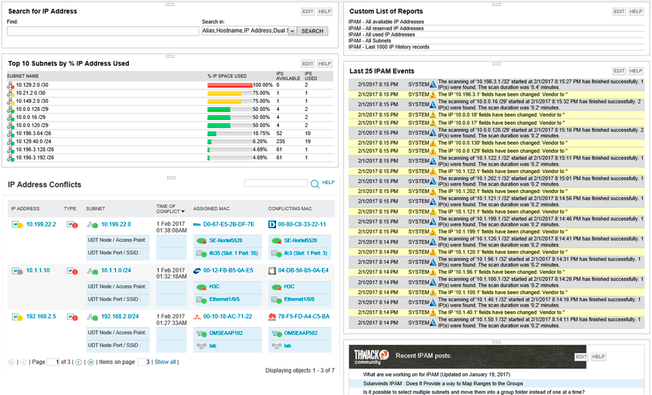
- GRATIS DOWNLOAD: SolarWinds IP-adresse-tracker
- Officielt downloadlink: https://www.solarwinds.com/free-tools/ip-address-tracker/registration
Det SolarWinds IP Tracker kan bruges til at styre og spore op til 254 IPadresser. Denne begrænsning gør det til et velegnet værktøj til mindre installationer. Det sporer tilgængeligheden af IP-adresser og advarer dig om en kommende mangel på tilgængelige IP-adresser. Det registrerer også automatisk IP-adressekonflikter og advarer dig, når den finder en. Dette funktionsbegrænsede værktøj interagerer dog ikke med dine DNS- og DHCP-servere. Du bliver nødt til at løse alle problemer, den finder, manuelt. Det har en attraktiv dashboard-baseret brugergrænseflade med farvekodet status, og det indeholder også historiske trends og begivenhedsrapporter.
- Download link: https://www.solarwinds.com/free-tools/ip-address-tracker/registration
2. SolarWinds IP Address Manager (GRATIS PRØVEVERSION)
For et mere komplet værktøj til enterprise-grade, the SolarWinds IP Address Manager kan være lige det, du har brug for. Det starter, hvor IP Address Tracker stopper. Dette er et fuldt udstyret IP-adressestyringsværktøj, der ikke har nogen af begrænsningerne for det gratis værktøj. Denne kan administrere op til 2 millioner IP-adresser, nok til de største miljøer.
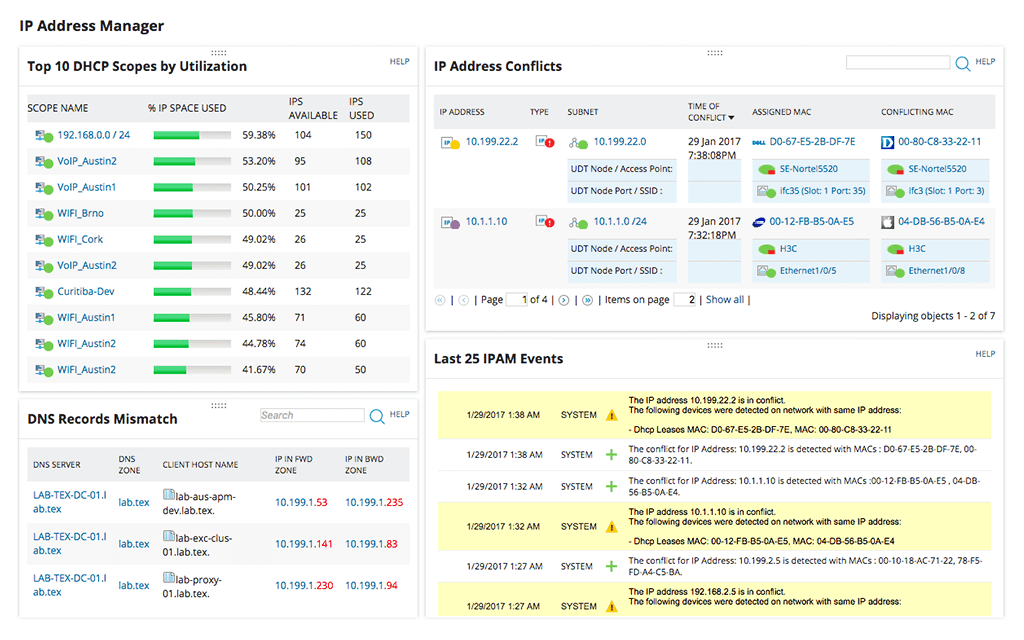
- GRATIS PRØVEVERSION: SolarWinds IP Address Manager
- Officielt downloadlink: https://www.solarwinds.com/ip-address-manager/registration
Selvom det ikke inkluderer DHCP- eller DNS-funktioner, er SolarWinds IP Address Manager interagerer med din eksisterende DNS og DHCPservere, hvilket gør det til en ægte DDI-løsning. Naturligvis har værktøjet automatisk IP-adressesporing. Det ville ikke være på denne liste, hvis det ikke gjorde det. Det overvåger automatisk dine undernet, så du altid ved, hvordan IP-adresser bruges. Systemet vil advare dig om IP-adressekonflikter, udtømmede scopes og uoverensstemmede DNS-poster.
Værktøjet integreres med DHCP-servere fra Microsoft, Cisco og ISC og fungerer med BIND og Microsoft DNS-servere. Priser for SolarWinds IP-adressehåndtering starter ved $ 1 995 og varierer afhængigt af antallet af administrerede adresser. En gratis 30-dages prøveversion er tilgængelig, hvis du vil teste produktet, før du køber det.
- Download link: https://www.solarwinds.com/ip-address-manager/registration
3. Avanceret IP-scanner
Det Avanceret IP-scanner har en interessant vri. Værktøjet kører på Windows og er lavet til Windows. Mere om det på et øjeblik. Denne software tager simpelthen et IP-adresseinterval som input. Du kan også forsyne værktøjet med en tekstfil, der indeholder en liste over IP-adresser. Værktøjet scanner adresserne og giver dig en liste over de adresser, der svarer. Men du har ikke kun IP-adresser, værktøjet viser også hver værts navn, MAC-adresse og netværksgrænsefladeleverandør.
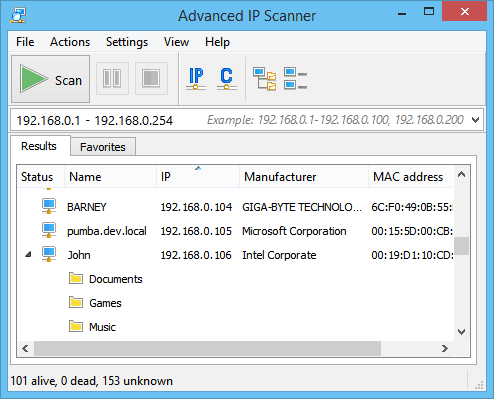
For Windows er vært for, at Avanceret IP-scanner opdager, du får meget mere funktionalitet. For eksempel viser værktøjet netværksandele. Og ved at klikke på en hvilken som helst del åbnes det på din computer. Du kan også starte en fjernbetjeningssession ved hjælp af enten RDP eller Radmin eller eksternt tænde en Windows-computer - forudsat at den har vågnet på LAN – eller slukket.
4. Vred IP-scanner
Det Vred IP-scanner er et multi-platform værktøj. Dette betyder, at det kører på Windows, OS X og Linux. Værktøjet kan scanne komplette netværk eller undernet, men også et IP-adresserinterval eller en liste over IP-adresser i en tekstfil. Det bruger Ping til at finde IP-adresser, der svarer, men det vil også løse hostnavne og leverandører af MAC-adresser samt give NetBIOS-oplysninger til værter, der understøtter det. Dette værktøj er også en portscanner og kan liste de åbne porte på hver responderende vært.
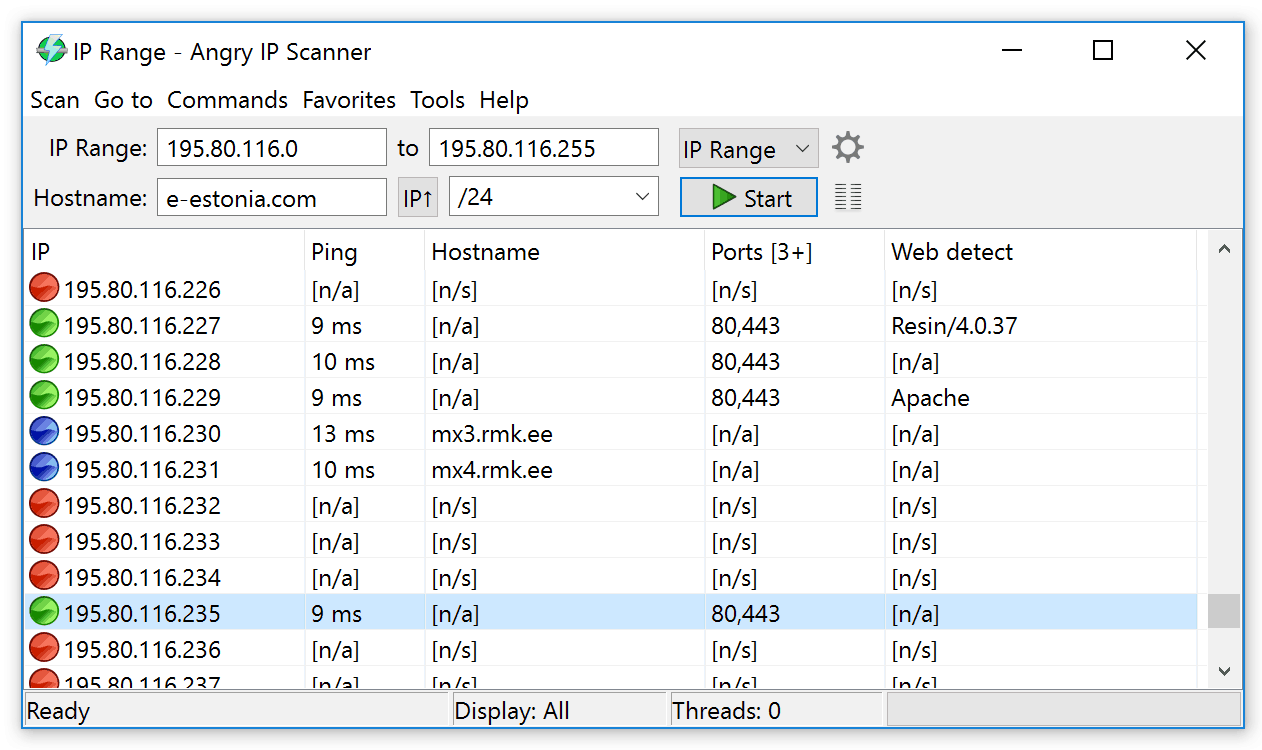
Det Vred IP-scanner er et GUI-baseret værktøj, men det kommer også sammenmed en kommandolinjeversion, som du kan bruge. Dette kan være meget nyttigt, hvis du vil inkludere nogle af værktøjets funktionalitet i dine egne interne scripts. Værktøjets resultater vises normalt på skærmen i en tabelform og kan eksporteres til flere filformater, f.eks. CSV eller XML.
5. SoftPerfect netværksscanner
Det SoftPerfect netværksscanner er et ret nyttigt værktøj, der scanner et områdeaf IP-adresser, og angiv dem, der svarer sammen med deres MAC-adresse, værtsnavn og svartid. For yderligere bekvemmelighed kan det også bruges som en portscanner og vil eventuelt angive, hvilke IP-porte der er åbne på hver vært.
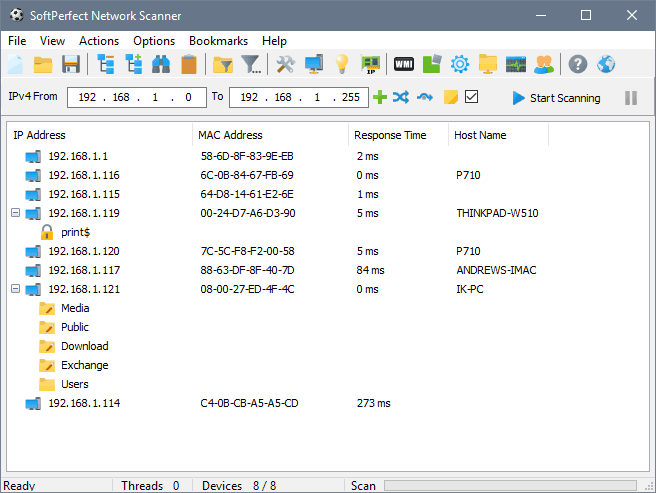
Dette er et ægte Windows-værktøj som dets funktionssætdemonstrere. Dette produkt vil for eksempel vise alle tilgængelige delinger på Windows-værter. Selv skjulte delinger kan vises. Det kan også angive hvilke brugerkonti, der i øjeblikket er forbundet til hver Windows-computer. Endvidere SoftPerfect netværksscanner giver dig mulighed for ekstern adgang til computere og kører kommandoer eksternt. Og endelig kan du sende meddelelser til de opdagede computere.
6. LizardSystems netværksscanner
Den vigtigste differentierende faktor i LizardSystems netværksscanner er det i stedet for at være et selvstændigt Windowsansøgning, det er browser-baseret. På trods af dette vil det køre Windows, og det kræver Internet Explorer. Hvad angår dens funktioner, lader de intet tilbage at ønske. Værktøjet er nemt at bruge, det tilbyder god ydelse takket være det, der bruges til multi-threading, og det er skalerbart. Der er faktisk ingen grænse for antallet af adresser, du kan scanne.
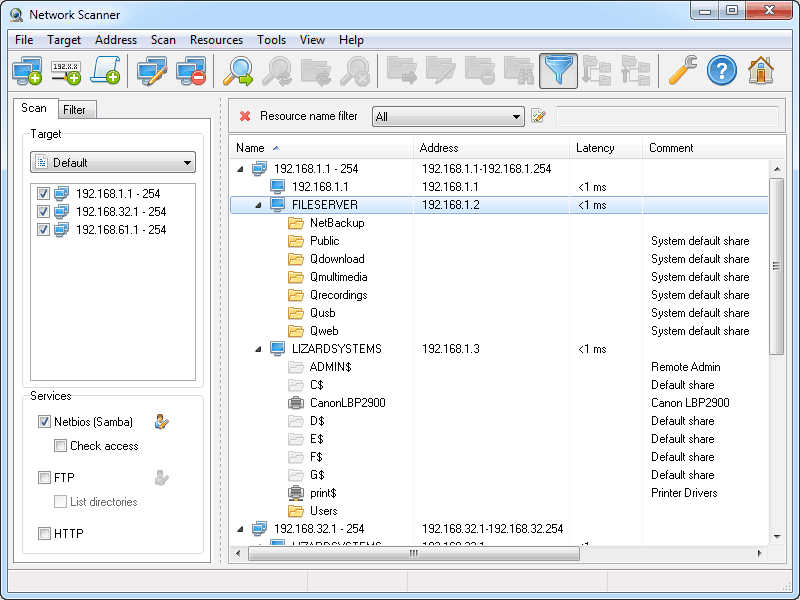
Det LizardSystems netværksscanner har også en hel del avancerede funktioner såsomresultatsfiltrering eller statuskontrol, der kan tilpasses, som tjekker for den port, du angiver. Det vil også hente NetBIOS-oplysninger samt verificere adgangsrettigheder til eksterne ressourcer. Og hvis du vil manipulere resultaterne, kan du eksportere dem til HTML, XML eller tekst.
7. Bopup-scanner
B-Labs er specialiseret i messaging-systemer. Vi forventede derfor ikke at se et af sine produkter komme til denne liste. Faktisk Bopup-scanner er B-Labs‘Kun netværksadministrationsværktøj. Dette er et gratis værktøj til Windows-operativsystemet.
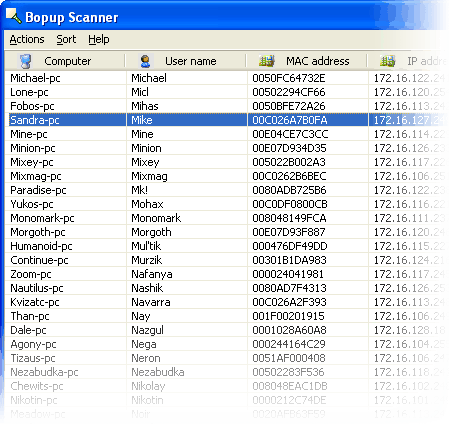
Det Bopup-scanner kan bruges til at scanne dit netværk, og det vil det ogsåudsende en liste over alle tilsluttede enheder. Det viser IP-adresser, hostnavne og MAC-adresser. Det kan også fortælle dig, om en webserver er til stede eller reagerer på hver vært, den tester. Du kan bore ned på hver vært og vise flere oplysninger, f.eks. En liste over tilgængelige delinger. Alternativt giver værktøjet dig mulighed for at specificere nøjagtigt, hvilke IP-adresser der skal scannes, og du kan også indstille respons-timeout for at forhindre, at IP-adresser, der ikke reagerer, bremser processen.
8. MyLanViewer netværk / IP-scanner
Det MyLanViewer netværk / IP-scanner er en gratis IP-adressescanner til Windows, hvisden vigtigste egenskab er, hvordan resultaterne vises. I stedet for en tabel med en liste over IP-adresser og tilsvarende parametre, som de fleste andre værktøjer på denne liste vil generere, præsenterer dette værktøj resultaterne på en hierarkisk måde. Det ligner lidt den venstre rude i et Windows Explorer-vindue.
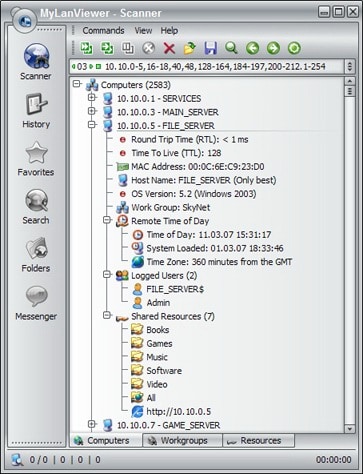
Det MyLanViewer netværk / IP-scanner scanner hele det lokale netværk. Dette er LAN, hvor den computer, du kører værktøjet fra, er tilsluttet. Når scanningen er afsluttet, vil den vise hver svarende vært som en knude på en træstruktur. Hvis du klikker på plustegnet ved siden af en hvilken som helst post, får du flere oplysninger om det. Den tilgængelige ekstra information ligner meget, hvad der er tilgængeligt med de fleste andre værktøjer på vores liste.












Kommentarer